Du skal ændre størrelsen på et logo eller et billede af forskellige årsager. Bemærk, at når logoet er for stort i filstørrelse, er det langsomt at indlæse, især på en hjemmeside. Det kunne give en knap så god oplevelse for dine besøgende. Med andre ord afgør størrelsen på dine billeder, om det er hurtigt eller langsomt at indlæse på en hjemmeside.
I nogle tilfælde er det nødvendigt at forstørre et logo, når du skal levere en præsentation. Det er vigtigt, fordi du diskuterer logoets detaljer, og hvad hvert element betyder. Uanset om du formindsker eller øger dit logo, er der programmer, du har til hensigt til denne form for behov. Læs med og lær mere om disse værktøjer, og hvordan du kan bruge dem til ændre størrelsen på et logo.
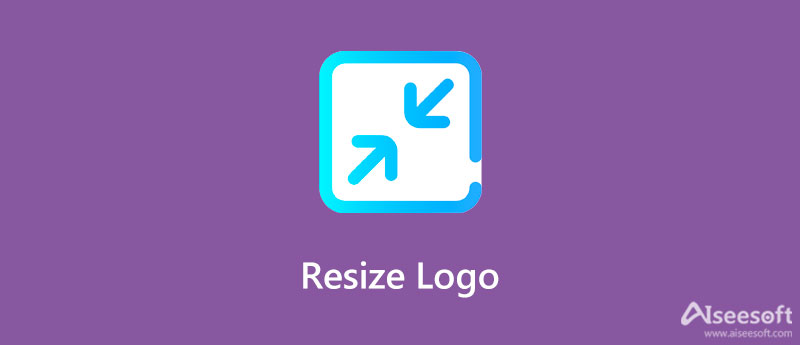
Dette afsnit af indlægget viser de metoder, du kan bruge til at opskalere billeder, komprimere og krympe og beskære logoer. Det bedste er, at de alle fungerer online, hvilket betyder, at du ikke behøver at installere noget på din enhed. Ellers kan du behandle logoer og billeder direkte fra nettet.
Et effektivt og effektivt program er nødvendigt, når du forstørrer et logo eller foto til en præsentation. Aiseesoft Image Upscaler Online er et anbefalet program til at hjælpe dig med denne proces. Den er udstyret med en super kunstig teknologi, der gør det muligt for brugerne at zoome ind og forstørre logoer, samtidig med at kvaliteten af logoet bevares. Desuden kan dette værktøj give dig fire resultater til opskalering, fordi det er tilgængeligt i 2X, 4X, 6X og 8X forstørrelsesfaktorer. Jo højere opskaleringsfaktoren er, jo større bliver logoet.
Her er en trin-for-trin-proces for, hvordan du ændrer størrelsen på et logo til præsentation:

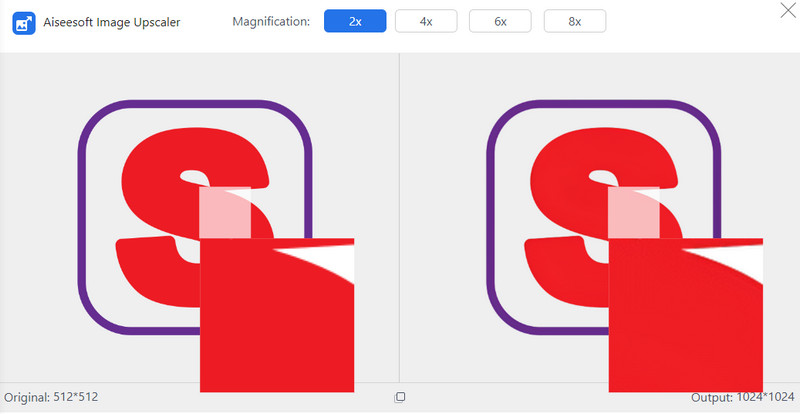
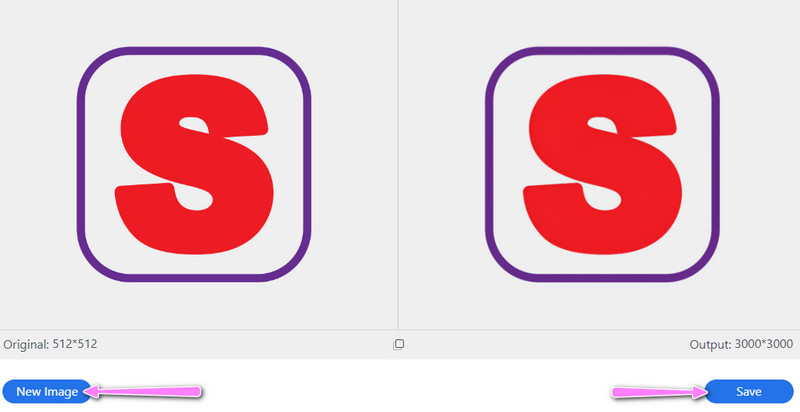
Aiseesoft Imager Compressor Online er et fremragende værktøj, der hjælper dig med at ændre størrelsen på fotos til mindre filstørrelser. På samme måde understøttes programmet af en AI-teknologi, der gør komprimeringsprocessen hurtig og nem. Desuden kan du uploade og ændre størrelsen på flere logoer ved hjælp af dette værktøj. Hovedsageligt kan du behandle op til 40 billeder i alt. Bortset fra det reducerer det filstørrelsen på et logo eller fotos til 90%, med bevaret kvalitet. Hvis du ønsker at vide mere om dette program og hvordan man ændrer størrelsen på et logo uden at miste kvalitet, så se vejledningen nedenfor.

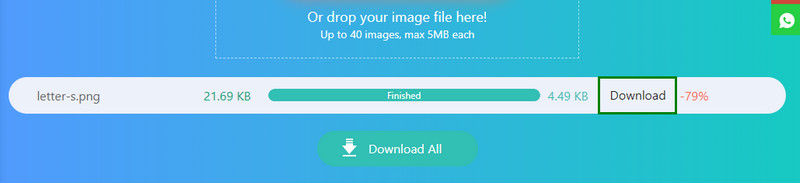
Hvis du har brug for at beskære billedet for at fjerne uønskede områder på yderkanterne, kan du stole på IMG2Go.com. Det, der adskiller dette program fra de førnævnte programmer, er, at du kan importere filer fra Dropbox og Google Drev. Du kan også uploade fra dine lokale mapper. Ud over det kan du anvende forskellige billedformater til at beskære logoet. Du kan bruge 3:2, 5:3, 4:3, 10:8 og mange flere. Alternativt kan du tilpasse billedformatet ved hjælp af håndtagene til beskæring. På den anden side kan du lære, hvordan du ændrer størrelsen på et logo til en e-mailsignatur ved at følge instruktionsvejledningen nedenfor.
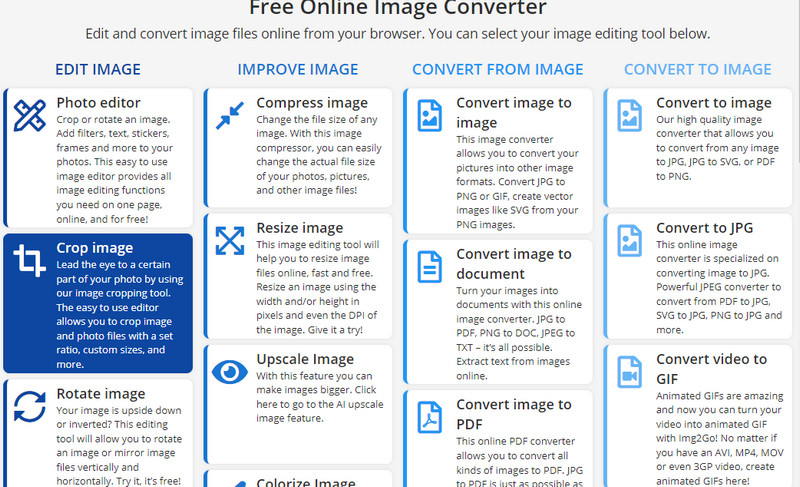
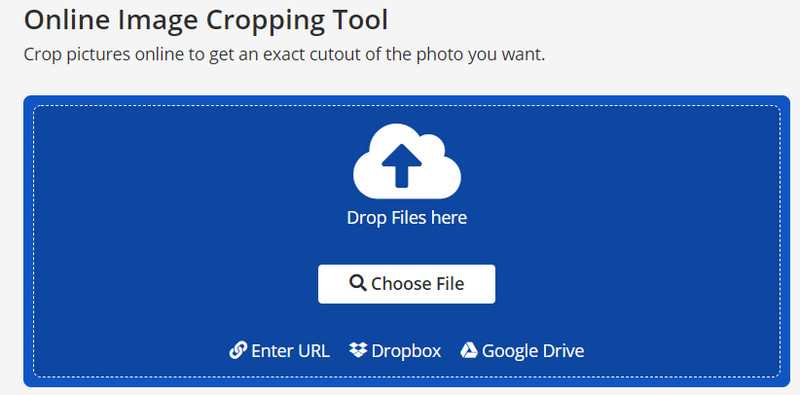
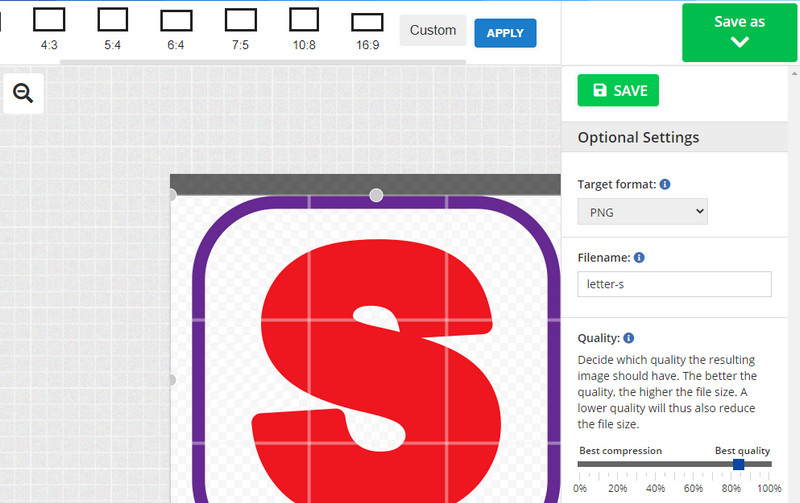
Med Photoshop kan brugere oprette, redigere, beskære og ændre størrelsen på logoer eller fotos. De fleste professionelle redaktører bruger et omfattende værktøj på grund af dets omfattende samling af redigeringsværktøjer. Du kan retouchere og rette beskadigede billeder ved skiftende baggrundsfarver, områder og mange flere. Se trinene for at lære, hvordan du ændrer størrelsen på et logo i Photoshop.
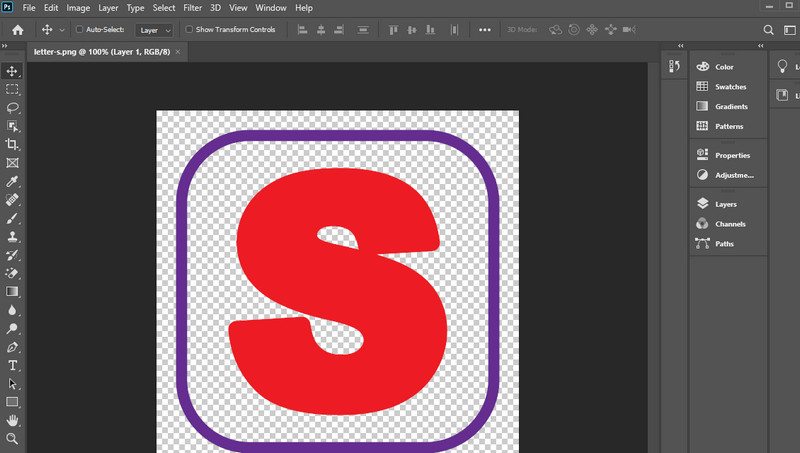
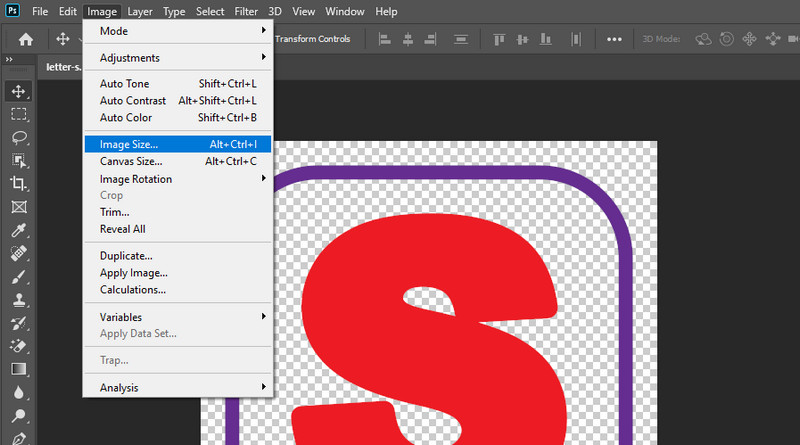
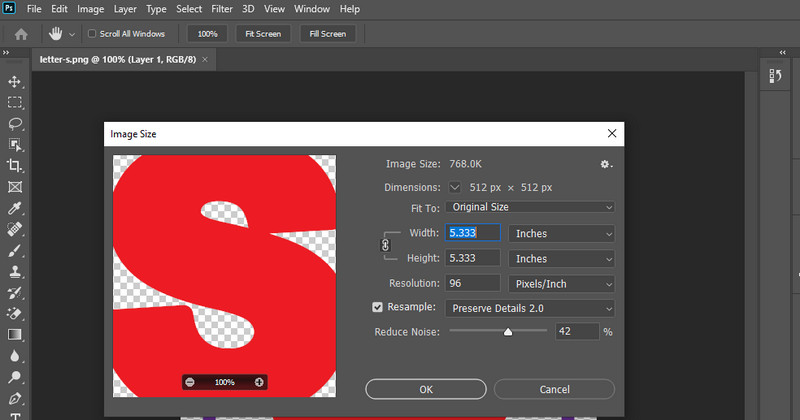
Hvordan kan jeg redigere et eksisterende logo?
Hvis du ønsker at redigere et eksisterende logo, anbefaler vi at bruge Photoshop for fleksibiliteten af redigeringsværktøjer og funktioner. Men hvis du leder efter et gratis program, er GIMP et glimrende alternativ.
Hvordan kan jeg gemme et logo uden baggrund?
Når du har oprettet et logo, skal du huske at gemme billedet som en PNG-fil, så billedet får en gennemsigtig baggrund. Hvis der allerede er en baggrund, kan du bruge en baggrundsfjerner til at lave logo baggrund gennemsigtig.
Hvordan kan jeg redigere logoet i Illustrator?
Illustrator er et softwareprodukt, der tilbydes af Adobe, som hjælper dig med at redigere HD-logodesign. Du kan ændre element- og tekstfarverne. Du kan også inkorporere et foto eller et ikon, som du vil ved hjælp af programmet.
Konklusion
Du kan vælge en logo resizer fra oven, som du bedst kan lide. Generelt er online programmer praktiske værktøjer at bruge, fordi du kan ændre størrelse på logoer uden at installere software på din enhed. Photoshop kan dog være det rigtige valg, hvis du vil have et stabilt værktøj. Alligevel finder mange brugere det dyrt. Alligevel har du det sidste ord.
Skift billedopløsning
Forøg billedopløsning på iPhone Forøg billedopløsning Konverter billedopløsning fra lav til høj online Forøg billedopløsningen i Photoshop Forøg billedopløsning gratis online Få foto til at blive HD Skift billedopløsning på Android Opskaler billede til 4K
Video Converter Ultimate er fremragende videokonverter, editor og forstærker til at konvertere, forbedre og redigere videoer og musik i 1000 formater og mere.
100 % sikker. Ingen annoncer.
100 % sikker. Ingen annoncer.